![]()
TL-TR861 Mini路由器支持中国联通的3G网络,只需插入中国联通的SIM卡即可连接到3G网络,并提供无线网络。手机、平板等无线终端连接无线网络即可上网。
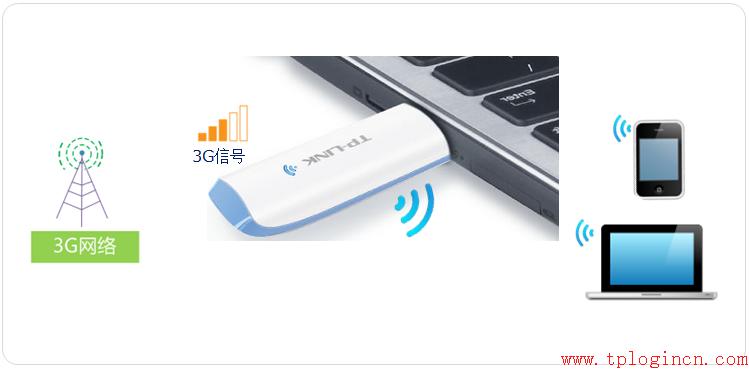
本文介绍TL-TR861 Mini连接3G上网的设置方法。
![]()
![]()
按照下图参考操作方法,插入SIM卡:
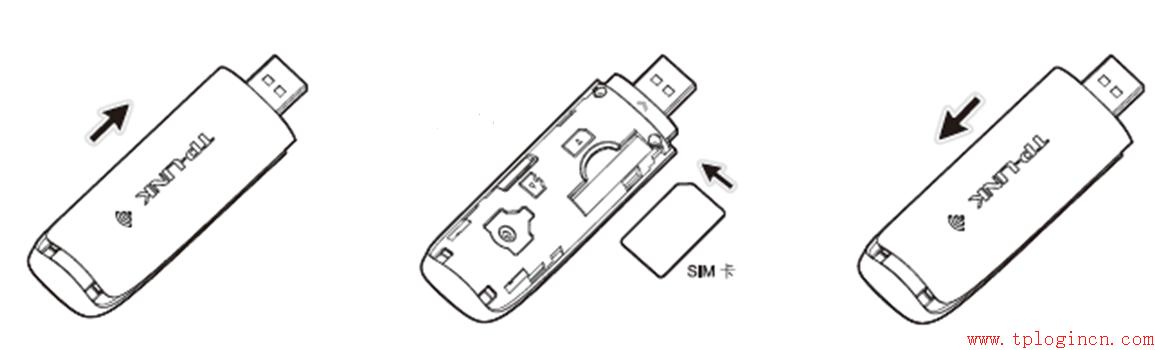
![]()
可以将设备插在移动电源、车载充电器、笔记本USB接口以及手机或平板电脑的电源适配器等上面供电。如下图所示:
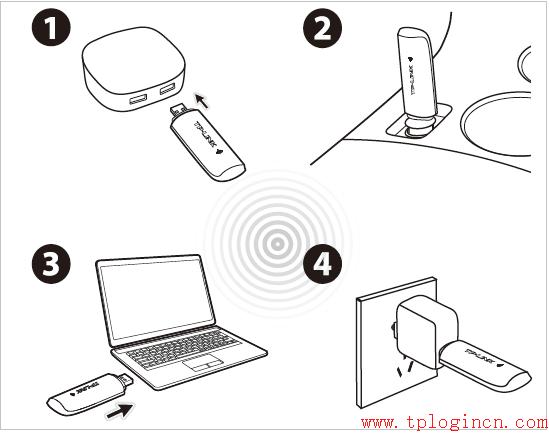
注意:为确保路由器正常工作,请使用额定电压为5V,额定电流不小于0.5A的电源适配器。您可以根据需要自行选择符合要求的电源适配器。
![]()
![]()
1、连接无线信号
电脑连接路由器的无线网络名称(SSID)。
路由器默认的SSID为TP-LINK_3G_XXXXXX (MAC地址后六位),MAC地址在路由器背面的标贴上查看。
注意:如果不清楚如何连接无线信号,请点击参考:![]()
2、登录路由器管理界面
打开浏览器,清空地址栏并输入 192.168.1.1,回车后弹出登录界面,输入登录密码并点击 登录。(默认的登录密码为 admin)
注意:无法登录管理界面,请点击参考:![]()
![]()
1、选择设置向导
选择管理界面上方的菜单栏中的 设置向导,并点击 下一步。

2、拨号设置
拨号参数保持默认,直接点击 下一步。
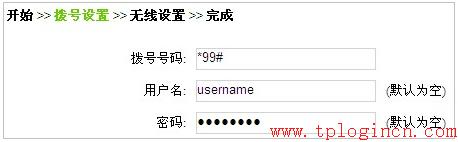
注意:如果3G运营商指定了拨号参数,则将参数分别填写在对应位置即可。
3、设置无线参数
设置 无线网络名称(SSID)和WPA-PSK AES密钥(即无线密码),设置完成点击 下一步。

4、确认参数
在完成界面确认刚刚设置好的路由器参数,确认无误后,点击 完成,路由器将自动重启。
![]()
路由器重启后,如果指示灯变为蓝色常亮,则表示连接成功。
此时,无线终端连接设置好的无线信号(本例为 zhangsan)即可上网。
注意:如果指示灯一直蓝色闪烁,请点击参考文档:![]()

